Windows가 창 위치와 크기를 기억하지 못합니다.
Windows가 창 위치와 크기를 기억하지 못한다면(Windows does not remember the window position and size) 이 게시물이 문제를 해결하는 데 도움이 될 것입니다. Windows 10 은 마지막으로 사용한 크기와 위치에서 닫힌 창을 열어야 하지만 때때로 오작동으로 인해 다르게 작동할 수 있습니다. 이 문제를 해결하기 위해 작업을 완료할 수 있도록 몇 가지 해결 방법과 타사 솔루션을 나열했습니다.
Windows가 창 위치와 크기를 기억하지 못합니다.
Windows 11 또는 Windows 10(Windows 10) 이 창 위치 및 크기를 기억하지 못하는 문제를 해결 하려면 다음 제안에 따라 창 크기 및 위치를 재설정하십시오.
- (Use Shift)창을 닫는 동안 Shift 키 사용
- 로그온 시 이전 폴더 창 복원
- 계단식 창 사용
- AquaSnap 사용
- WinSize2 사용
이러한 제안을 살펴보겠습니다.
1] 창을 닫는 동안 Shift 키 사용(Use Shift)
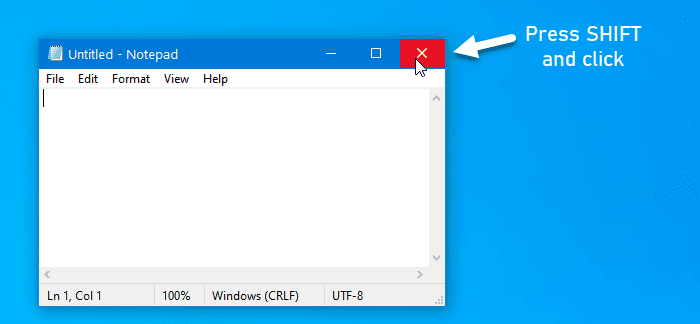
Windows 11/10 이 마지막으로 사용한 창 위치와 크기를 기억하지 못하는 경우 이 작은 트릭을 사용할 수 있습니다 .
일반적으로 사용자는 닫기 버튼을 클릭하여 창을 닫습니다.
그러나 키보드 에서 Shift 키 를 누른 상태에서 동일한 버튼을 클릭해야 합니다 . 이 트릭은 Windows OS 가 창 위치를 기억하는 데 도움이 됩니다.
2] 로그온 시 이전 폴더 창 복원

창을 닫고 컴퓨터를 다시 시작하면 로그인 후 해당 창이 열리지 않습니다. Windows 11/10은 해당 기능을 제공하므로 로그아웃한 후에도 동일한 창을 동일한 위치와 크기로 다시 가져올 수 있도록 활성화해야 합니다.
이를 위해서는 폴더 옵션을 열어야 합니다. 그런 다음 보기(View ) 탭으로 전환 하고 로그온할 때 이전 폴더 창 복원(Restore previous folder windows at logon) 확인란을 선택한 다음 확인(OK ) 버튼을 클릭합니다.
읽기(Read) : Windows 11/10 forgets Folder View settings .
3] 계단식 창 사용
Windows 10에서는 사용자가 열려 있는 모든 창에 대해 동일한 크기를 설정할 수 있습니다.
그렇게 하려면 계단식 창(Cascade windows ) 옵션을 사용해야 합니다. 시작하려면 작업 표시줄(Taskbar) 을 마우스 오른쪽 버튼으로 클릭하고 창 캐스케이드(Cascade windows ) 옵션을 선택합니다.

이제 모든 창을 닫고 열어서 문제가 해결되었는지 확인할 수 있습니다.
4] AquaSnap 사용
AquaSnap 은 사용자가 필요에 따라 해당 프로필을 활용할 수 있도록 사용자 정의 창 크기와 위치를 설정할 수 있는 편리한 도구입니다. 위에서 언급한 솔루션을 적용한 후에도 시스템이 긍정적으로 응답하지 않으면 컴퓨터에 AquaSnap 을 설치할 수 있습니다. Aero Snap , Aero Shake 등 을 확장할 수 있습니다 .
읽기(Read) : 탐색기에서 잘못된 날짜를 표시하는 파일(Files showing wrong dates in Explorer) .
5] WinSize2 사용
WinSize32 는 다양한 모니터에 대한 프로필을 만드는 데 도움이 되며 다양한 창 위치, 크기 등을 포함할 수 있습니다. 한 프로필에서 다른 프로필로 전환할 때마다 창의 크기와 위치가 자동으로 변경됩니다. 무료 도구이며 sourceforge.net(sourceforge.net) 에서 다운로드할 수 있습니다 .
이 솔루션이 도움이 되길 바랍니다!
Related posts
Internet Explorer crash Windows 10의 iertutil.dll로 인해
File Explorer은 Windows 11/10에서 열리지 않습니다
Windows File Explorer 충돌, 정지 또는 작업을 중지했습니다
이 응용 프로그램은 열 수 없습니다. File Explorer가 관리자 권한으로 실행 중입니다
File Explorer에서 Details pane를 보여주는 방법 Windows 10에서
Fix Explorer.exe application Windows 11/10의 오류
Windows 11/10에서 Explorer.exe를 종료하거나 죽이는 방법
Q-Diris Windows 10의 Quad Explorer replacement 프리웨어
모든 창 최대화 또는 Windows 10에서 전체 화면 열려 만들려면
Windows 10 Downloads folder - Date의 Remove Grouping & Sorting
Windows 10 Dark Mode Font color은 Black로 남아 있으며 읽을 수 없습니다
File Explorer Navigation Pane에서 Dropbox을 제거하는 방법
Windows 10에서 New Folder를 만드는 방법은 무엇입니까?
Windows 10에서 Backup and Restore Quick Access Folders 방법
Windows 10의 PC folder의 모든 드라이브를 표시하는 방법
Explorer에서 레지스트리를 탐색하고 편집하는 방법 Windows
Windows 10에서 New folder을 작성할 때 File Explorer 충돌 또는 정지
Explorer에서 Heap Termination Heap Termination을 끄는 방법 Windows 10
Windows 11/10에서 Drag and Drop을 활성화 또는 비활성화하는 방법
TC4Shell File Explorer에서 모든 아카이브 형식을 직접 열 수 있습니다
